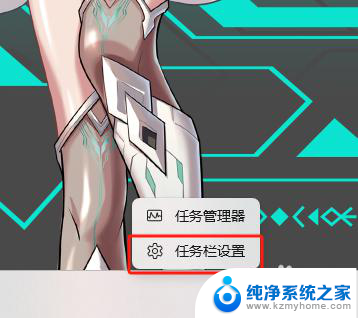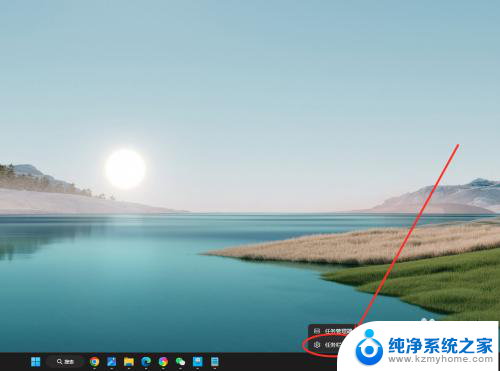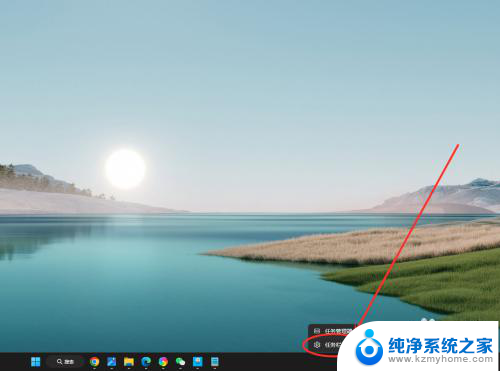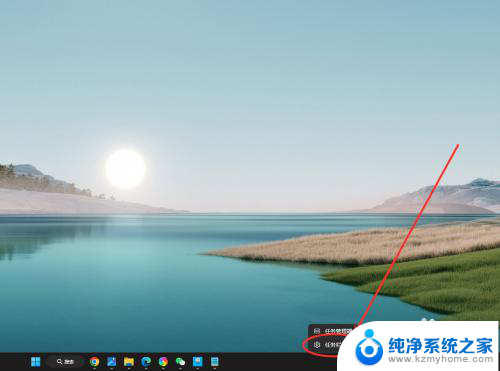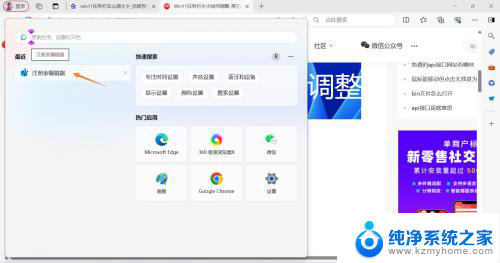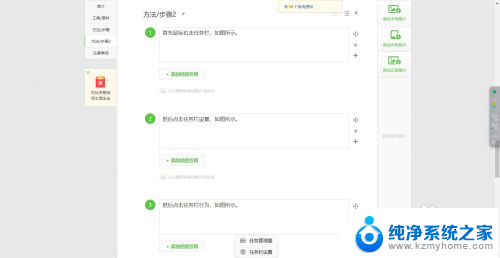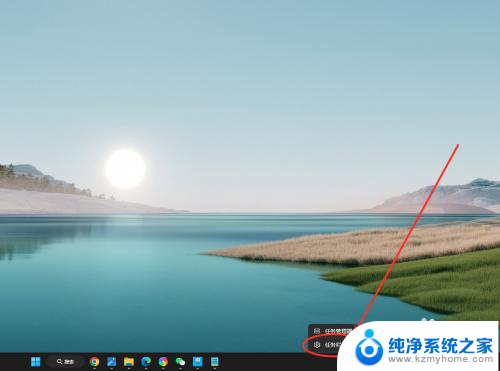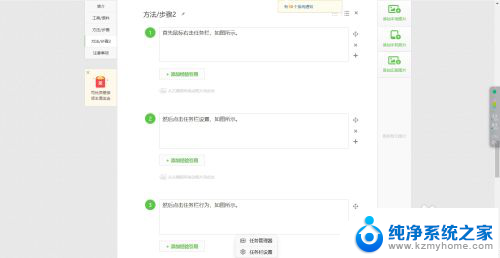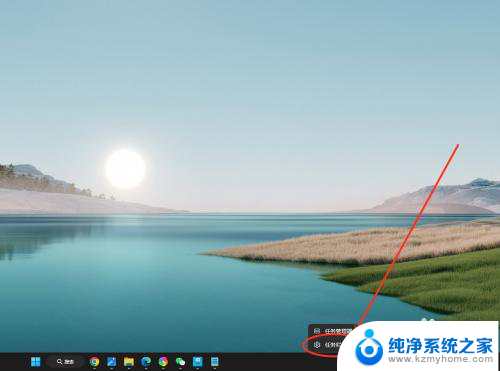win11游戏任务栏怎么隐藏 win11任务栏怎么隐藏
更新时间:2024-09-15 11:07:39作者:xiaoliu
Win11系统的任务栏是我们在使用电脑时经常会接触到的一个重要工具,它不仅可以方便我们快速切换应用程序,还可以显示系统通知和快速启动功能,有时候我们可能希望隐藏任务栏,以腾出更多的屏幕空间或提升工作效率。Win11系统中如何隐藏任务栏呢?下面就让我们一起来看看具体的操作步骤吧。
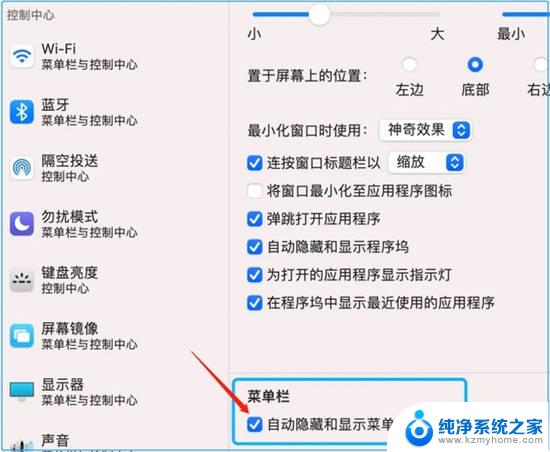
方法一:
1、首先我们右键任务栏,点击“ 任务栏设置 ”。
2、接着点击“ 任务栏行为 ”。
3、随后在里面选择“ 自动隐藏任务栏 ”即可。
方法二:
1、右键鼠标点击“ 个性化 ”。
2、然后在里面找到“ 任务栏 ”。
3、接着我们点击“ 自动隐藏任务栏 ”就可以了。
以上就是win11游戏任务栏怎么隐藏的全部内容,碰到同样情况的朋友们赶紧参照小编的方法来处理吧,希望能够对大家有所帮助。